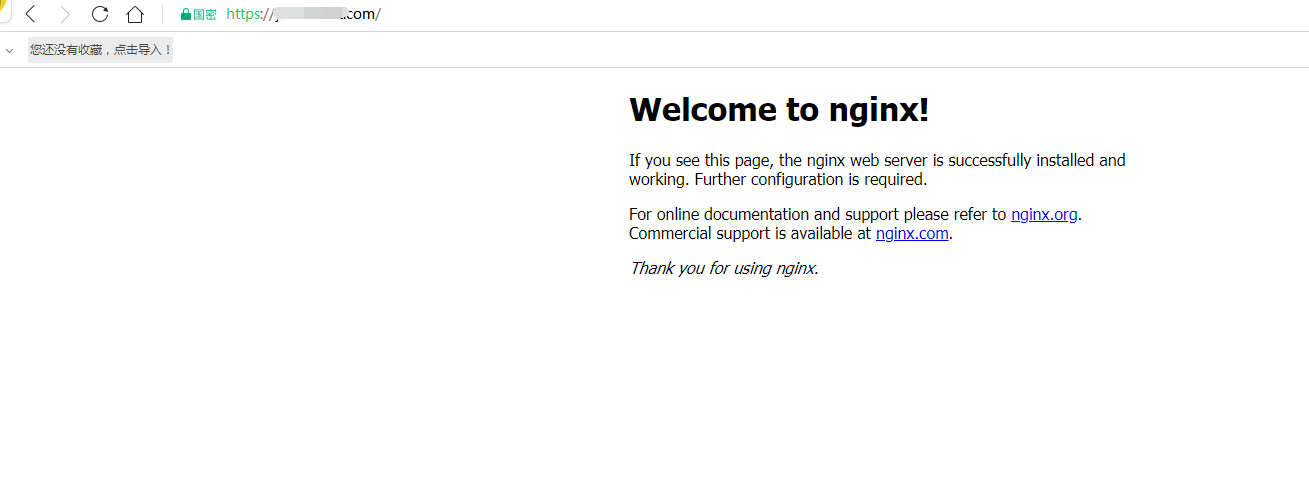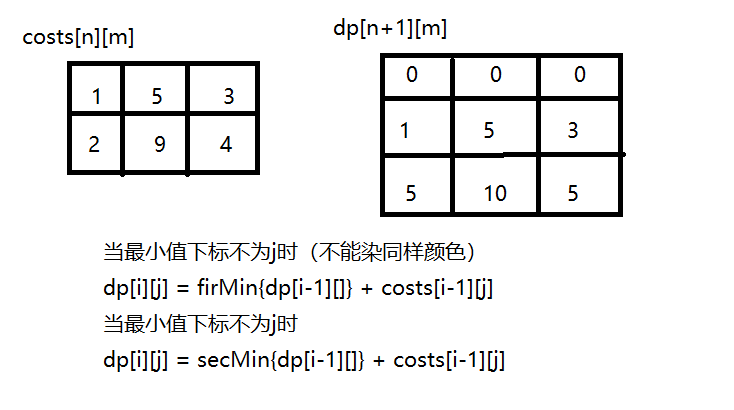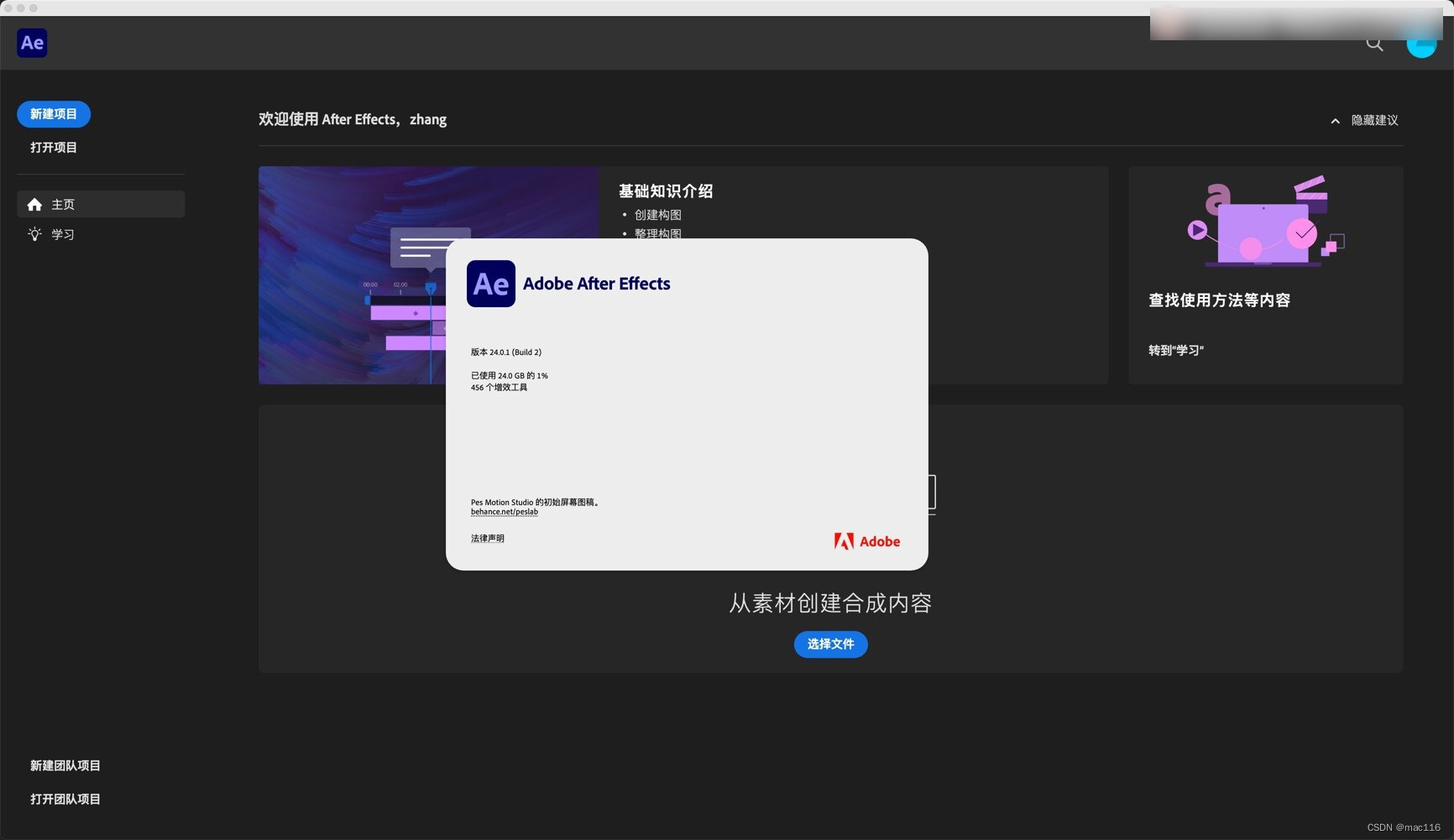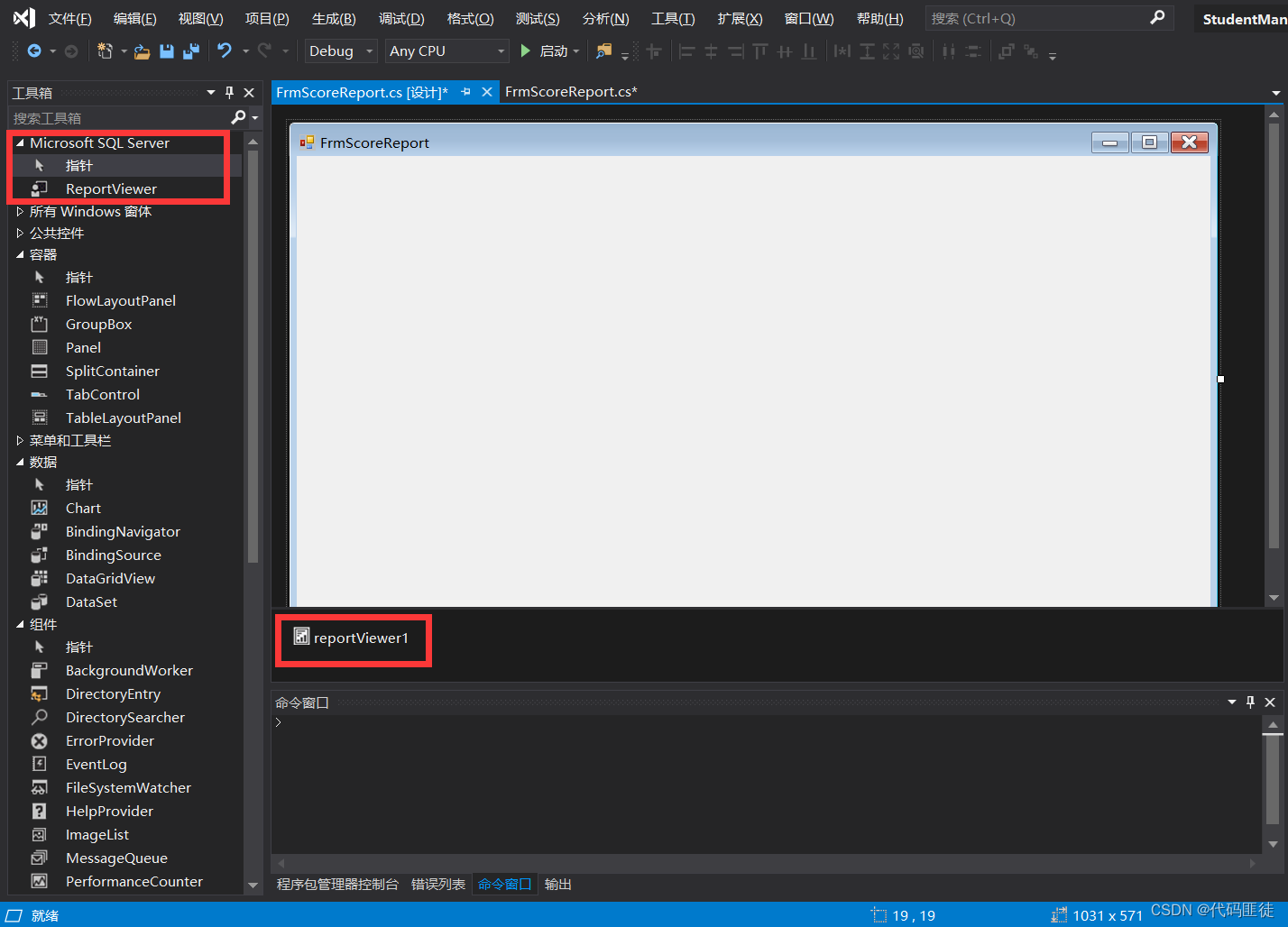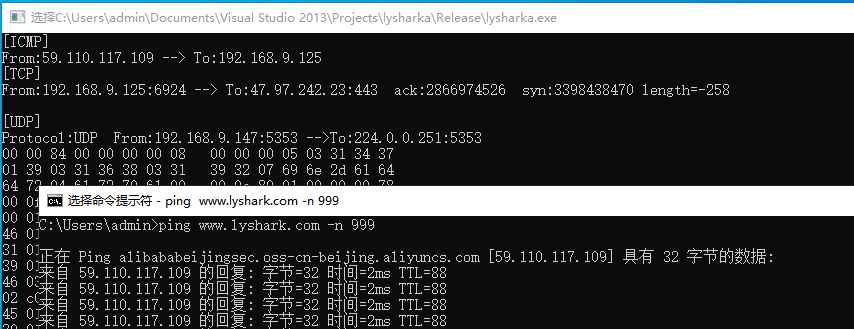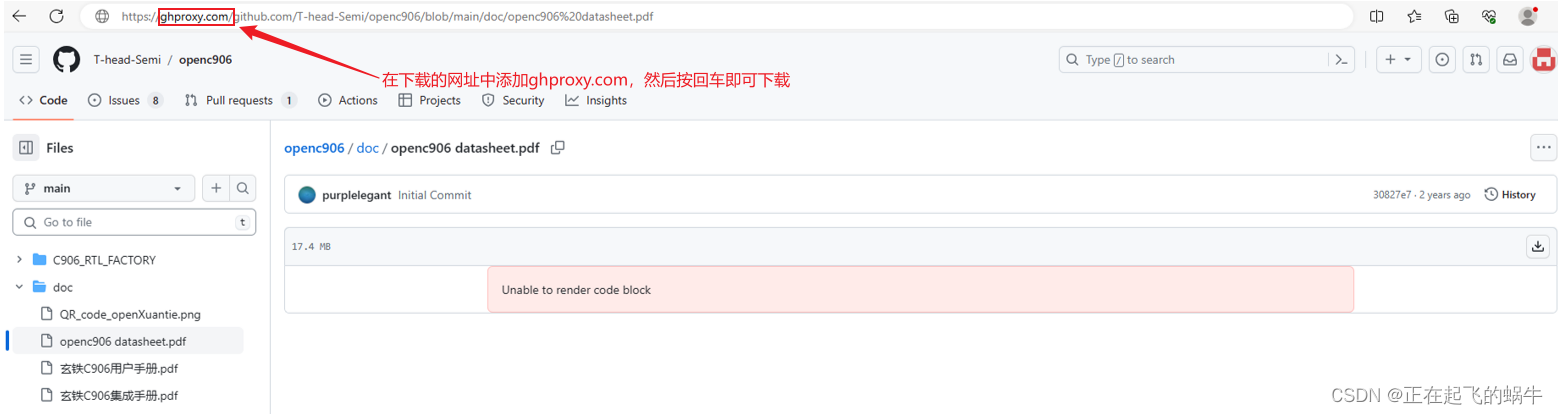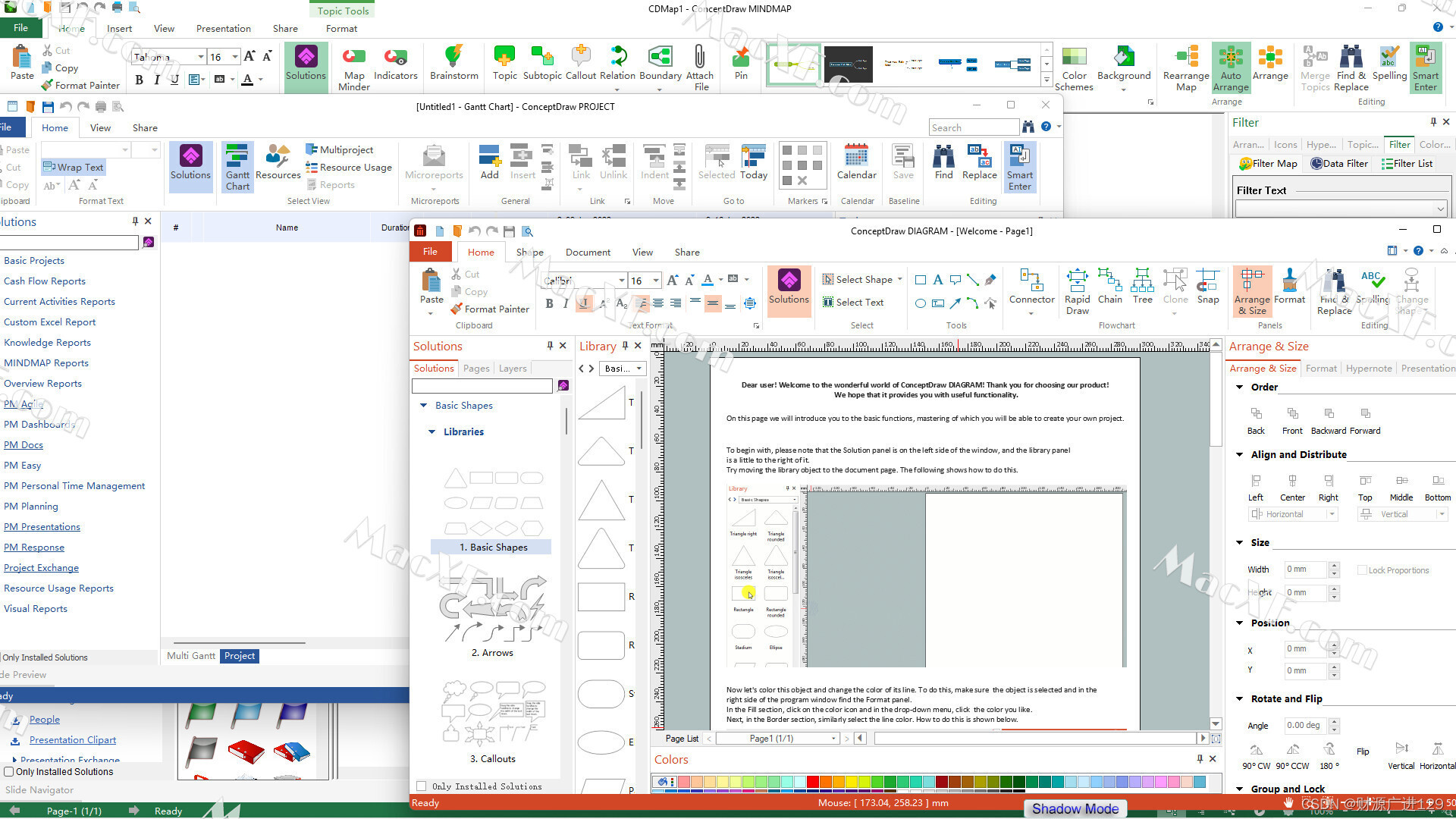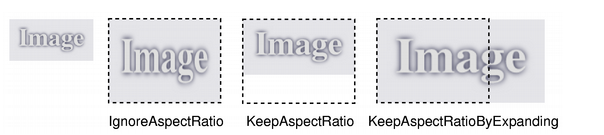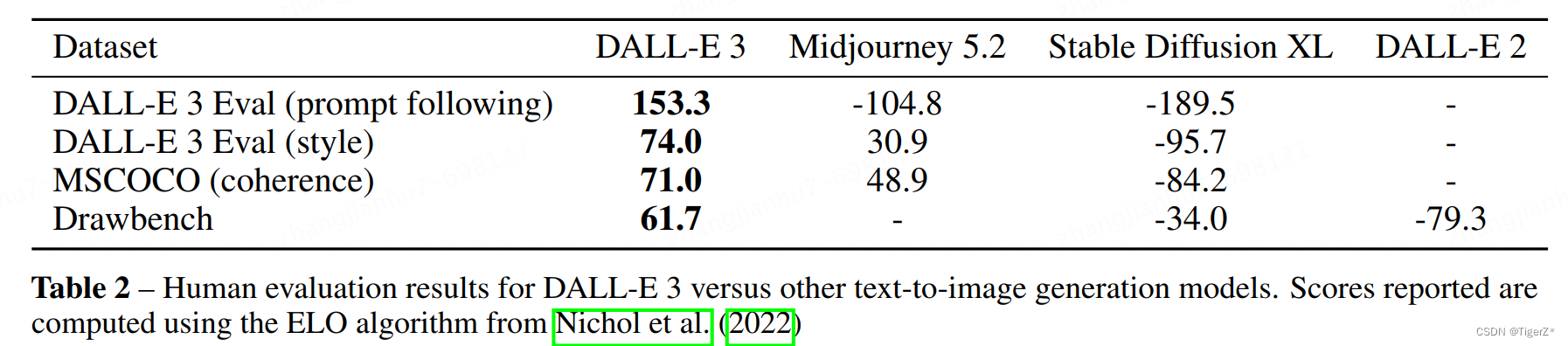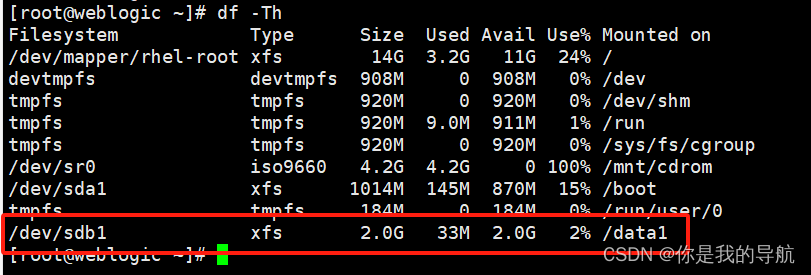前面铺垫了这么多,终于开始实现签名反篡改的功能了。
下载 yGuard 源码(https://github.com/yWorks/yGuard),然后先修改一处错误,在 settings.gradle 中定义的项目名是错的(和github上的名字不一样,git clone 下载会使用 github 定义的名字yGuard,估计作者本地建的项目名是 yguard),将里面的 rootProject.name = 'yguard' 改成 rootProject.name = 'yGuard' 即可。
一开始的想法是要参考 <adjust>实现,所以连代码都挨着 AdjustSection 类,写在了 ObfuscatorTask 内部:
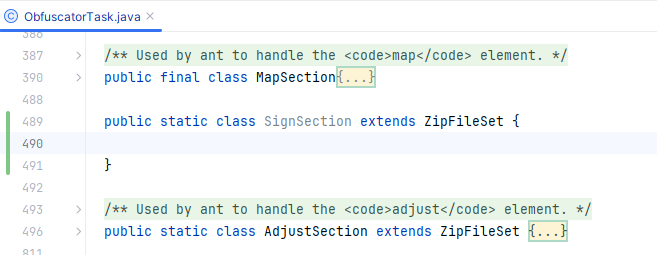
假设我们允许配置一个 <sign>元素,在 ObfuscatorTask 创建变量和对应的 createSign 方法:
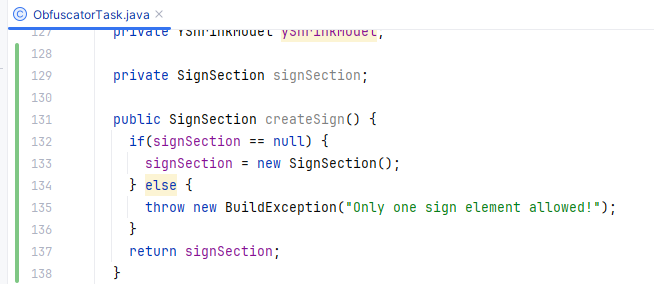
接下来先把 signSection 安排到我们在 混淆技术研究笔记(六)如何基于yGuard实现? 中指定的地方,当时指定了一个地方获取要签名的类:
for (AdjustSection as : adjustSections)
{
as.createEntries(inFilesList);
}
一个读取混淆前后名字和内容的地方:
if (inName.endsWith(CLASS_EXT))
{
if (fileFilter == null || fileFilter.accepts(inName)){
// Write the obfuscated version of the class to the output Jar
ClassFile cf = ClassFile.create(inStream);
fireObfuscatingClass(Conversion.toJavaClass(cf.getName()));
cf.remap(classTree, replaceClassNameStrings, log);
String outName = createClassFileName(inName, cf) + CLASS_EXT;
//省略部分代码
updateManifest(i, inName, outName, digests);
}
}
还有一个能写入到jar包中的地方:
// write the entry itself
outJar.addFile(entry.getName(), (byte[]) array[1]);
下面详细介绍这部分实现。
1. 实现配置签名指定的类
虽然想参考<adjust>下面的方法:
for (AdjustSection as : adjustSections)
{
as.createEntries(inFilesList);
}
但是因为 <adjust> 获取的是资源文件,不是类,直接 copy 来用不合适,既然是获取类,就直接参考 <class> 下面的 <patternset>,找到 <class> 的实现:
public class ClassSection extends PatternMatchedClassesSection implements Mappable {
}
从这里发现只要继承 PatternMatchedClassesSection 就能使用 addEntries( Collection entries, ZipFileSet zf)获取要签名的类,因此修改前面定义的 SignSection:
public static class SignSection extends PatternMatchedClassesSection {
@Override
public void addEntries( final Collection entries, final String matchedClass ) {
}
}
继承后必须实现抽象方法 addEntries,这个方法在PatternMatchedClassesSection 中被调用了,追踪public void addEntries( Collection entries, ZipFileSet zf)方法调用的位置发现在 ExposeSection (对应 <keep> 标签)中存在下面的代码:
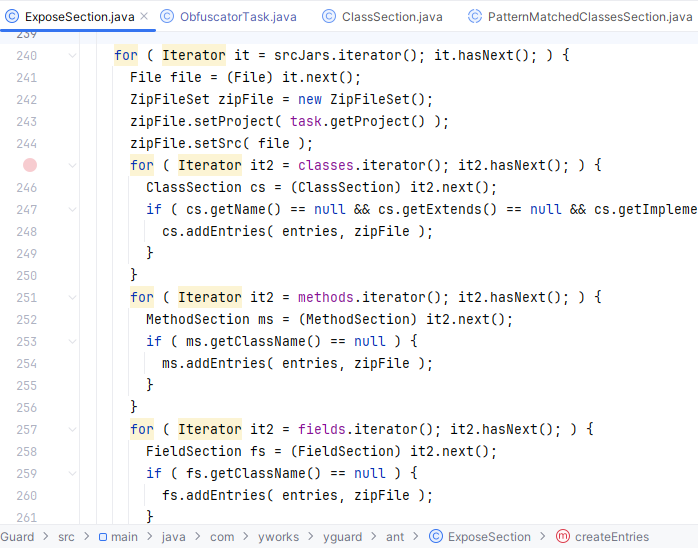
这里按顺序把 <class>,<method>,<field>等元素中的配置添加到了外部的 entries 中,这个变量存储了 <keep> 中混淆的全部配置。追踪 ExposeSection#createEntries 方法发现在 ObfuscatorTask#execute 中执行的,那么我们第一个获取签名类的地方就在这里。
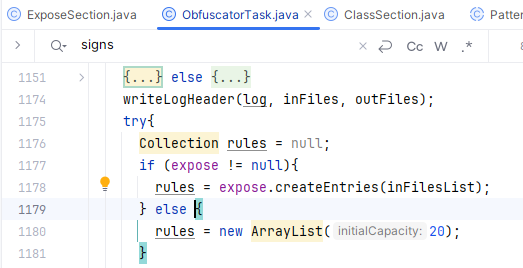
在 SignSection 中添加和 expose.createEntries 一样的方法,并且copy里面的部分代码:
public static class SignSection extends PatternMatchedClassesSection {
protected Project project;
private Collection entries = new ArrayList( 20 );
public SignSection( final Project project ) {
this.project = project;
}
@Override
public void addEntries( final Collection entries, final String matchedClass ) {
entries.add(matchedClass);
}
public Collection createEntries( Collection srcJars ) throws IOException {
for ( Iterator it = srcJars.iterator(); it.hasNext(); ) {
File file = (File) it.next();
ZipFileSet zipFile = new ZipFileSet();
zipFile.setProject(project);
zipFile.setSrc(file);
addEntries(entries, zipFile);
}
return entries;
}
}
由于参考代码中 zipFile.setProject(project); 这里需要 Project 类,因此修改了构造方法,增加了 Project 参数,同时修改 createSign 方法:
public SignSection createSign() {
if(signSection == null) {
signSection = new SignSection(getProject());
} else {
throw new BuildException("Only one sign element allowed!");
}
return signSection;
}
继续参考前面的 expose 调用的位置,增加 signSection 代码:
if (expose != null){
rules = expose.createEntries(inFilesList);
} else {
rules = new ArrayList(20);
}
//增加下面代码
if(signSection != null) {
signSection.createEntries(inFilesList);
}
先不要继续其他的逻辑,完成一个功能后先测试验证是否正确,没问题后在继续。
2. 发个小版本测试(1)的功能
yGuard 中gradle.properties当前指定的版本如下:
VERSION_MAJOR=4.0
VERSION_MINOR=1-SNAPSHOT
既然是快照版就不改版本号了,在 build.gradle 的 publishing 下面的 repositories 中添加 mavenLocal() 发布到本地:
publishing {
repositories {
mavenLocal()
maven {
url 'https://oss.sonatype.org/service/local/staging/deploy/maven2'
credentials {
username SONATYPE_NEXUS_USERNAME
password SONATYPE_NEXUS_PASSWORD
}
}
}
//省略其他
}
还要注意本文开头修改的 settings.gradle 配置。
刷新 Gradle 配置,然后点击 publishToMavenLocal:
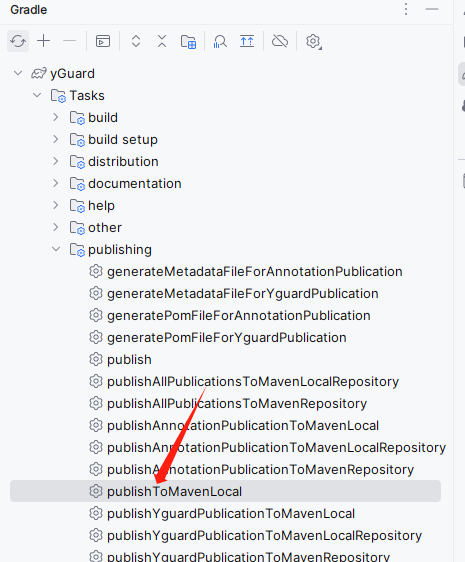
如果jdk8编译出错可以刷新gradle配置试试
将 yguard-module-parent 中 module-yguard 的依赖改为快照版:
<dependency>
<groupId>com.yworks</groupId>
<artifactId>yguard</artifactId>
<version>4.0.1-SNAPSHOT</version>
</dependency>
在 signSection.createEntries(inFilesList); 行添加断点,在 <rename>标签下面添加 <sign/>:
<rename logfile="${project.build.directory}/yguard.log.xml"
replaceClassNameStrings="true">
<sign>
<patternset>
<include name="org.example.a."/>
<include name="org.example.b."/>
<include name="org.example.c.util.FileUtil"/>
</patternset>
</sign>
<!-- 其他配置 -->
右键debug运行package打包,代码运行过断点这里后可以看到包含的类:
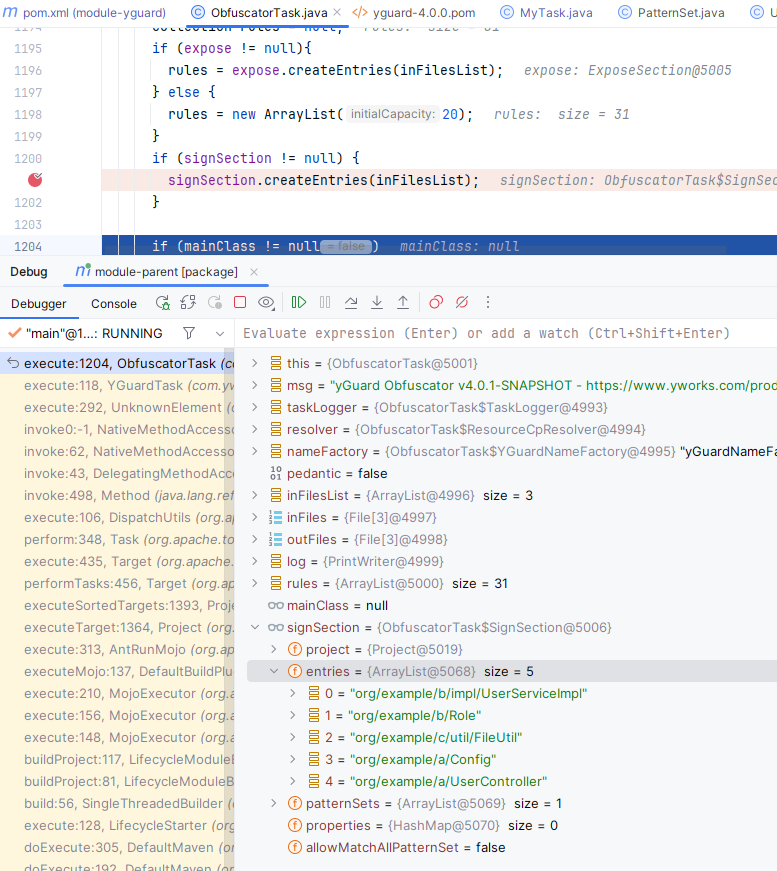
这里说明我们已经获取到混淆前要进行签名的类了,我们继续进行后续的操作。
3. 记录混淆后的类信息
后面两处关键的地方都在 GuardDB中,这个对象在 ObfuscatorTask 中初始化和调用的,从这里先把 SignSection 设置到 GuardDB 中:
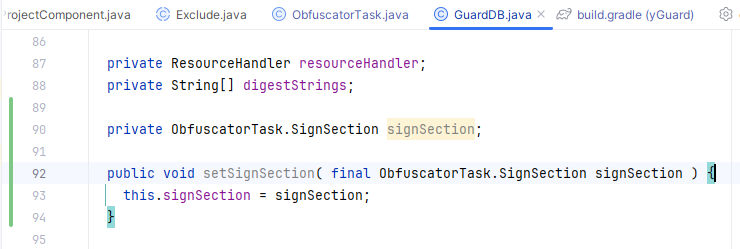
在使用前set进去:
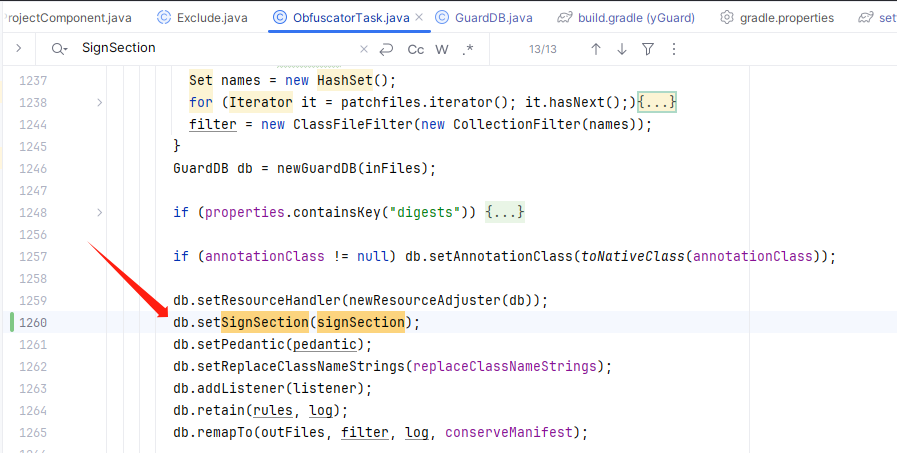
接下来就可以在 GuardDB 中使用了:
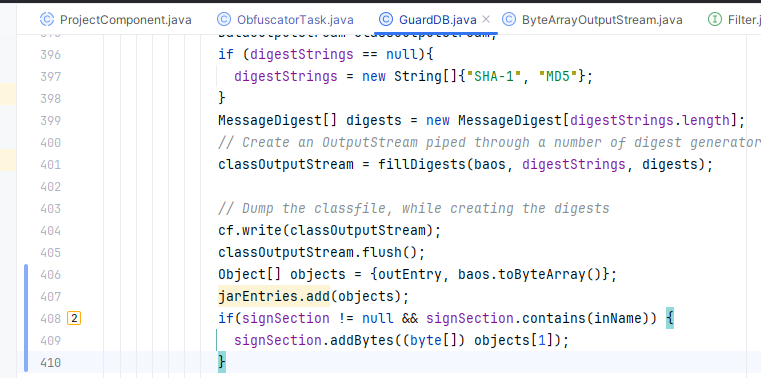
这里增加了406~410行的代码,需要给 signSection 添加两个方法:
public static class SignSection extends PatternMatchedClassesSection {
protected Project project;
private Collection entries = new ArrayList<>(20);
private List<byte[]> bytes = new ArrayList<>(20);
//省略其他无关方法
public boolean contains(String name) {
return entries.contains(name);
}
public void addBytes(byte[] bytes) {
this.bytes.add(bytes);
}
}
这样就拿到了所有混淆后的数据,接下来就是计算签名并写入到jar包中。
4. 签名并写入jar包
在 混淆技术研究笔记(四)反篡改介绍 中我们使用 hutool 的工具类实现了私钥加密的方法,我们这里直接用,首先添加 hutool 的依赖,在 build.gradle 中添加依赖:
dependencies {
annotation project(':annotation')
implementation project(':annotation')
implementation 'org.ow2.asm:asm:9.2'
implementation 'org.apache.ant:ant:1.10.12'
implementation 'cn.hutool:hutool-all:5.7.22'
testImplementation 'junit:junit:4.13-beta-3'
}
新增加的 implementation 'cn.hutool:hutool-all:5.7.22'。刷新 gradle,然后在 SignSection 中实现签名和写入 jar 的方法,先增加一个属性用于设置写入的文件名:
private String name = "sign";
public void setName( final String name ) {
this.name = name;
}
public String getName() {
return name;
}
然后是根据一定算法计算签名:
public byte[] sign() {
if(entries.size() != bytes.size()) {
throw new BuildException("Number of entries and bytes must be equal!");
}
List<String> signs = new ArrayList<>(bytes.size());
MD5 md5 = new MD5();
for (final byte[] data : bytes) {
//计算md5
signs.add(md5.digestHex(data));
}
//排序,避免读取顺序影响
Collections.sort(signs);
//拼一串
StringBuffer sb = new StringBuffer();
for (final String sign : signs) {
sb.append(sign);
}
//私钥签名
return encryptHex(sb.toString()).getBytes(StandardCharsets.UTF_8);
}
private String encryptHex(String str) {
String home = System.getProperty("user.home");
String privateKeyPath = home + File.separator + ".yguard" + File.separator + "license-keys.pri";
RSA rsa = new RSA(FileUtil.readBytes(privateKeyPath), null);
byte[] bytes = rsa.encrypt(str, StandardCharsets.UTF_8, KeyType.PrivateKey);
return HexUtil.encodeHexStr(bytes);
}
注意这里会使用私钥,私钥在 混淆技术研究笔记(四)反篡改介绍 中有示例代码可以生成。
修改 GuardDB 调用上面的方法:
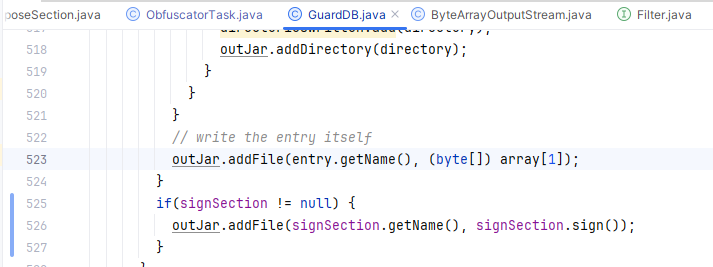
接下来是测试功能。
5. 测试完整功能
打包到本地maven仓库,发现前面中文注释由于编码问题有乱码,移除后重新发布。
在 module-yguard 中debug运行,在写入jar的地方断点看看效果。
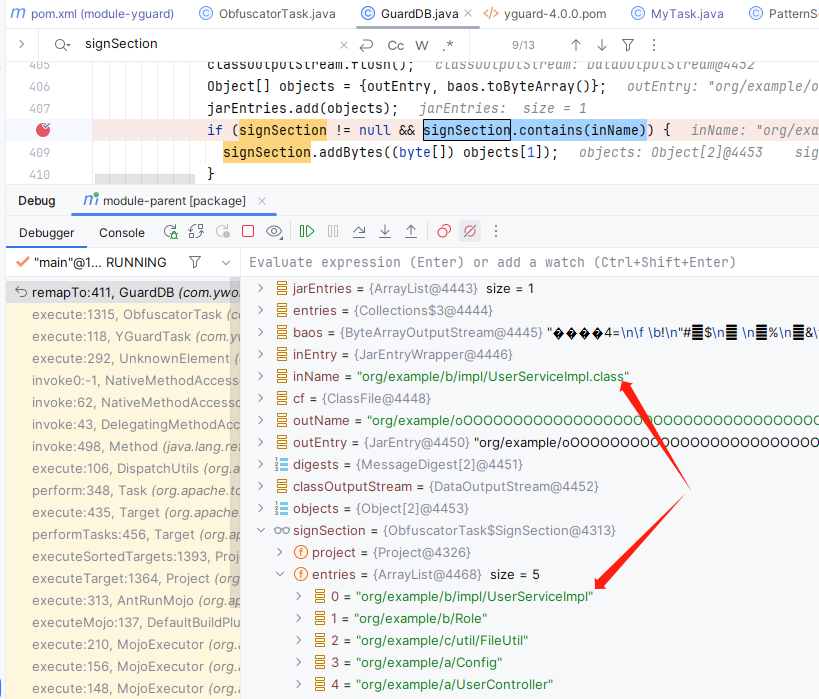
发现 inName 包含 .class 后缀导致无法匹配,因此这里去掉最后的 .class 后缀再进行匹配:
if(signSection != null && signSection.contains(inName.substring(0, inName.length() - 6))) {
signSection.addBytes((byte[]) objects[1]);
}
改完发布再次测试到签名时,又发现了新问题:
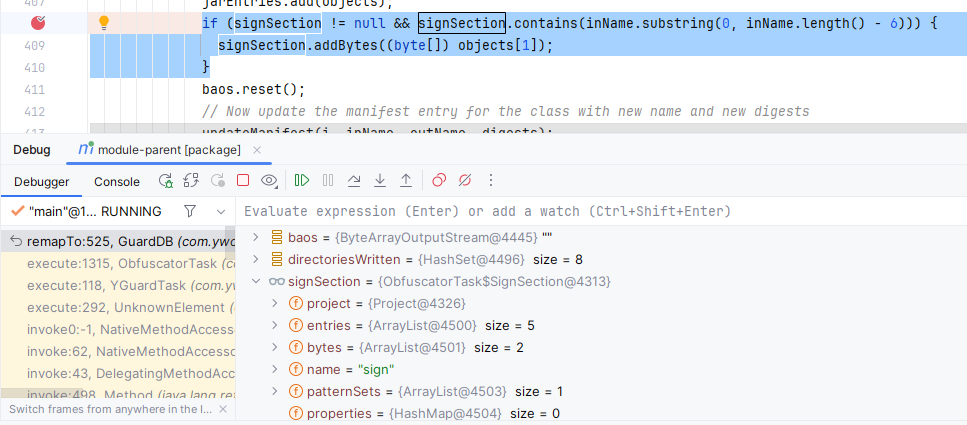
此时要签名的文件有5个,但是bytes只有2个,说明我们需要的文件还没获取全。
这就涉及到一个顺序问题了,我们目前的实现会在所有 <inoutpair> 配置的 jar 包上执行一遍,我们实现的又是多模块混淆,因此想要签名获取所有的文件,就只能在最后一个文件中写入签名信息,只有最后一个的时候是全的,因此我们需要 <sign> 能指定要给哪个 jar 包添加签名,还要修改对应 jar 包为最后一个 <inoutpair> (也可以默认写入最后一个 <inoutpair> 配置的 jar 包,但是这种隐藏的方式还要特别强调才不容易出错,不如更明确的指定出来)。
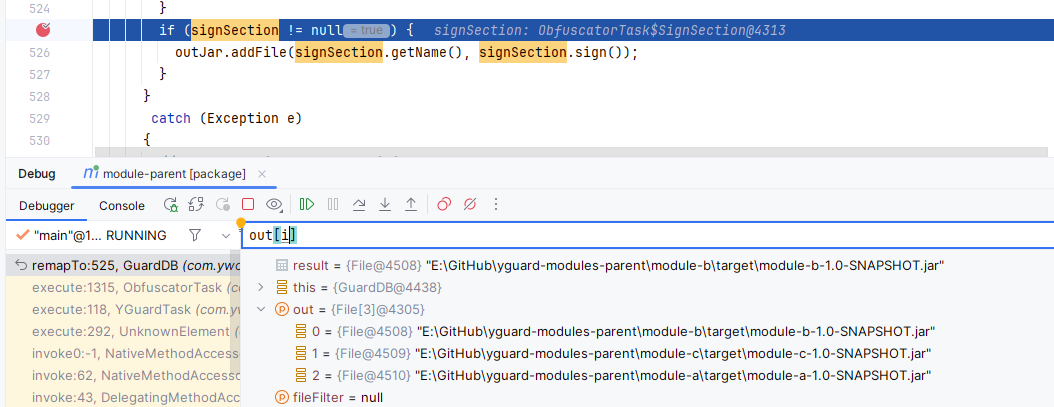
观察这里的代码可以看到 out[i] 代表了当前处理的那个 jar 包,而且是生成的 jar,这里是 File 类型,因此我们可以在 <sign> 中指定 jar 文件,改动如下:
public static class SignSection extends PatternMatchedClassesSection {
//省略其他
private File jar;
public File getJar() {
return jar;
}
public void setJar( final File jar ) {
this.jar = jar;
}
修改 GuardDB 中写入的地方,要匹配文件名:
if(signSection != null && signSection.getJar().equals(out[i])) {
outJar.addFile(signSection.getName(), signSection.sign());
}
发布后,修改 <sign> 配置如下:
<sign name="sign.txt" jar="..\module-a\target\module-a-${project.version}.jar">
<patternset>
<include name="org.example.a."/>
<include name="org.example.b."/>
<include name="org.example.c.util.FileUtil"/>
</patternset>
</sign>
这里指定 jar 为最后一个 <inoutpair> 的 out 值:
<inoutpair in="..\module-b\target\module-b-${project.version}.jar"
out="..\module-b\target\module-b-${project.version}.jar"/>
<inoutpair in="..\module-c\target\module-c-${project.version}.jar"
out="..\module-c\target\module-c-${project.version}.jar"/>
<inoutpair in="..\module-a\target\module-a-${project.version}.jar"
out="..\module-a\target\module-a-${project.version}.jar"/>
如果一切正常,就会写入到 module-a 中,再次 DEBUG:
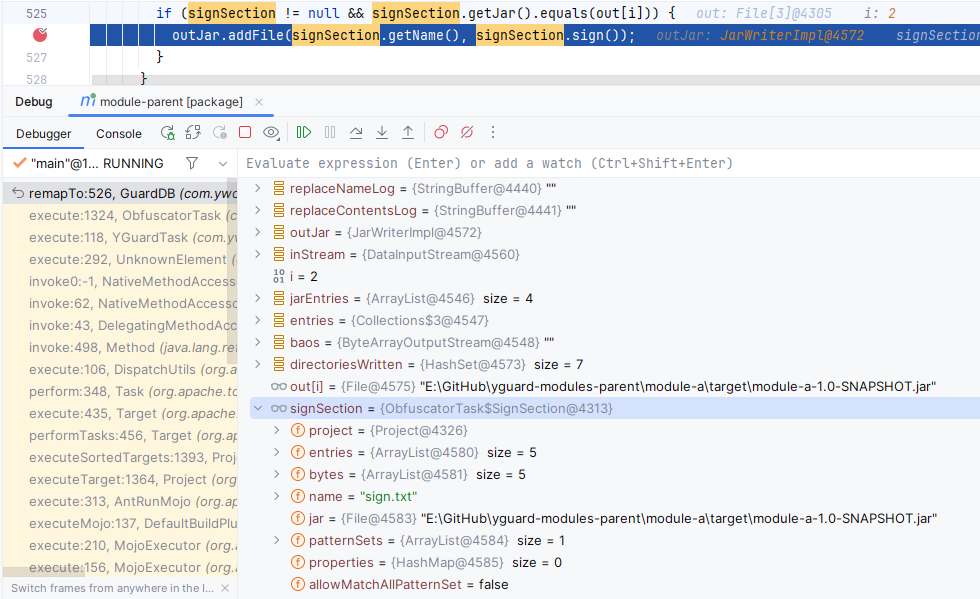
这次一切正常,执行完成后,打开 module-a 的 jar 包查看:
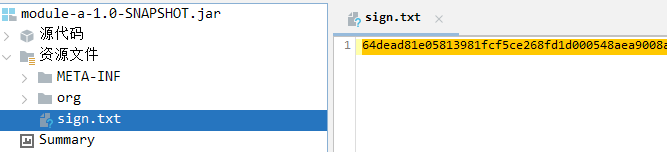
签名成功的写入到了 jar 包中,签名的功能到这里就实现完成了。
有了签名后,想要起作用,还需要在运行时对 jar 包内容的进行反篡改校验,这部分内容在 混淆技术研究笔记(四)反篡改介绍 有介绍,需要依赖具体的运行环境才能测试,这里就不具体实现了。
整个系列的主要内容和过程已经呈现出来了,后面还会有一篇最后的总结,会从前面几篇提取一些内容摘抄出来,只要看过前面这八篇,第九篇总结也没必要看。因为第九篇只能在微信公众号查看(搜索 MyBatis),并且最后一篇是付费文章。如果你觉得这个系列对你有帮助,可以多多转发,也可以付费支持。